笔记本电脑win7开机马上黑屏进不了windows怎么办 win7笔记本电脑开机黑屏无法进入系统怎么解决
更新时间:2024-04-05 11:04:20作者:jiang
近期许多用户反映他们的笔记本电脑在开机后出现了黑屏问题,无法顺利进入Windows系统,这种情况可能是由于系统故障、硬件问题或驱动程序错误所致。针对这一情况,我们可以尝试通过一些简单的方法来解决,比如检查硬件连接、重启电脑或进入安全模式进行修复。希望这些方法能帮助您顺利解决开机黑屏问题,让您的笔记本电脑恢复正常使用。
具体方法:
1、键盘同时按【CTRL】【ALT】【DEL】快捷组合键进入【任务管理器】。
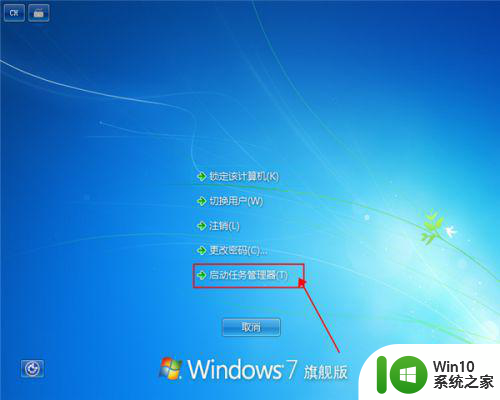
2、打开【任务管理器】选择【进程】。
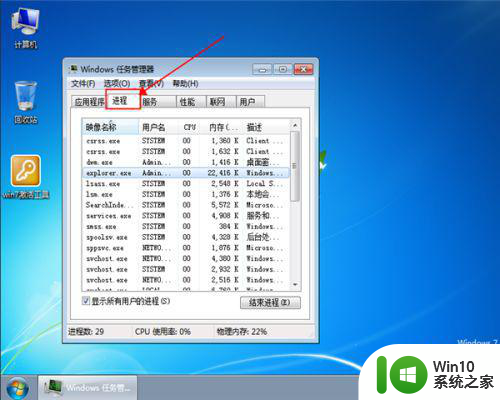
3、在【进程】项目栏里找到【explorer.exe】鼠标右击选择结束进程。
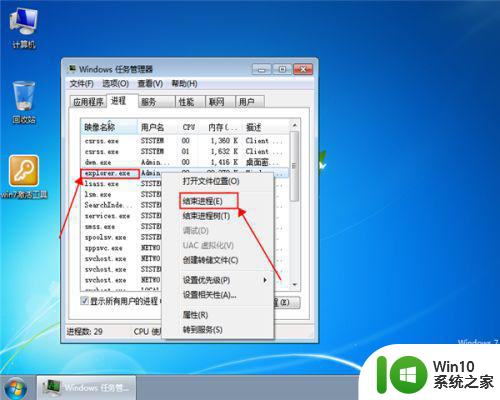
4、选择【文件】栏,点击【新建任务】。
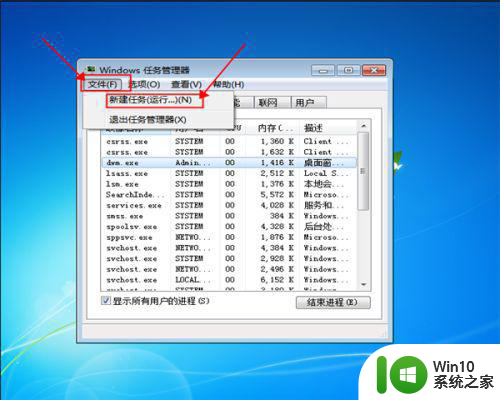
5、在【创建新任务】栏里重新把【explorer.exe】输入【确定】即可。
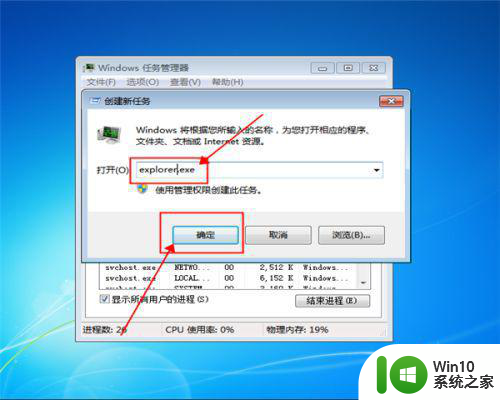
以上就是笔记本电脑win7开机马上黑屏进不了windows怎么办的全部内容,有遇到相同问题的用户可参考本文中介绍的步骤来进行修复,希望能够对大家有所帮助。
笔记本电脑win7开机马上黑屏进不了windows怎么办 win7笔记本电脑开机黑屏无法进入系统怎么解决相关教程
- win7笔记本电脑黑屏无法开机怎么办 w7笔记本电脑开机闪退怎么解决
- win7笔记本电脑闪屏黑屏解决方法 win7笔记本电脑开机闪屏怎么办
- window7笔记本电脑开机后黑屏没有任何字怎么解决 Windows7笔记本电脑黑屏无法启动解决方法
- win7笔记本不关机合上后打开怎么屏幕不显示 win7笔记本合上后再打开屏幕黑屏怎么办
- win7笔记本电脑一直闪屏的修复方法 win7笔记本电脑开机闪屏黑屏怎么办
- 笔记本win7电脑摄像头打开黑屏怎么解决 笔记本win7电脑摄像头黑屏解决方法
- 笔记本电脑开机黑屏只有鼠标箭头如何处理 笔记本win7黑屏只有鼠标箭头怎么办
- win7电脑待机了黑屏唤不醒修复方法 win7笔记本待机黑屏无法唤醒怎么办
- win7笔记本待机后无法唤醒黑屏处理方法 win7笔记本待机黑屏无法唤醒怎么办
- win7电脑开机一直闪屏进不了系统修复方法 win7电脑开机闪屏无法进入系统怎么办
- win7系统的笔记本电脑打开一直白屏怎么办 Win7笔记本电脑打开一直白屏怎么解决
- 戴尔笔记本win7系统开机后就去不了页面系统如何解决 戴尔笔记本win7系统开机后无法访问页面怎么办
- window7电脑开机stop:c000021a{fata systemerror}蓝屏修复方法 Windows7电脑开机蓝屏stop c000021a错误修复方法
- win7访问共享文件夹记不住凭据如何解决 Windows 7 记住网络共享文件夹凭据设置方法
- win7重启提示Press Ctrl+Alt+Del to restart怎么办 Win7重启提示按下Ctrl Alt Del无法进入系统怎么办
- 笔记本win7无线适配器或访问点有问题解决方法 笔记本win7无线适配器无法连接网络解决方法
win7系统教程推荐
- 1 win7访问共享文件夹记不住凭据如何解决 Windows 7 记住网络共享文件夹凭据设置方法
- 2 笔记本win7无线适配器或访问点有问题解决方法 笔记本win7无线适配器无法连接网络解决方法
- 3 win7系统怎么取消开机密码?win7开机密码怎么取消 win7系统如何取消开机密码
- 4 win7 32位系统快速清理开始菜单中的程序使用记录的方法 如何清理win7 32位系统开始菜单中的程序使用记录
- 5 win7自动修复无法修复你的电脑的具体处理方法 win7自动修复无法修复的原因和解决方法
- 6 电脑显示屏不亮但是主机已开机win7如何修复 电脑显示屏黑屏但主机已开机怎么办win7
- 7 win7系统新建卷提示无法在此分配空间中创建新建卷如何修复 win7系统新建卷无法分配空间如何解决
- 8 一个意外的错误使你无法复制该文件win7的解决方案 win7文件复制失败怎么办
- 9 win7系统连接蓝牙耳机没声音怎么修复 win7系统连接蓝牙耳机无声音问题解决方法
- 10 win7系统键盘wasd和方向键调换了怎么办 win7系统键盘wasd和方向键调换后无法恢复
win7系统推荐
- 1 风林火山ghost win7 64位标准精简版v2023.12
- 2 电脑公司ghost win7 64位纯净免激活版v2023.12
- 3 电脑公司ghost win7 sp1 32位中文旗舰版下载v2023.12
- 4 电脑公司ghost windows7 sp1 64位官方专业版下载v2023.12
- 5 电脑公司win7免激活旗舰版64位v2023.12
- 6 系统之家ghost win7 32位稳定精简版v2023.12
- 7 技术员联盟ghost win7 sp1 64位纯净专业版v2023.12
- 8 绿茶ghost win7 64位快速完整版v2023.12
- 9 番茄花园ghost win7 sp1 32位旗舰装机版v2023.12
- 10 萝卜家园ghost win7 64位精简最终版v2023.12